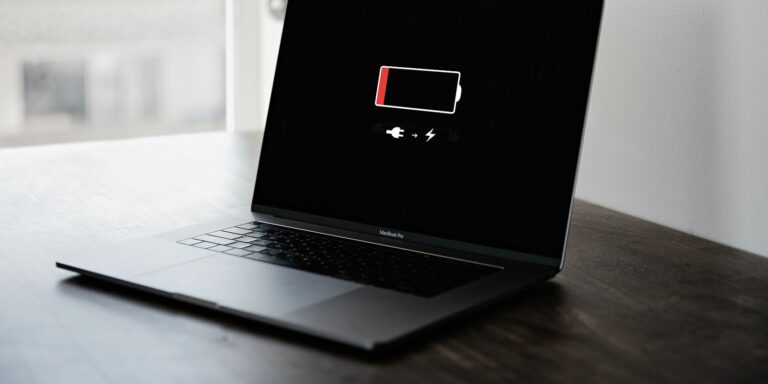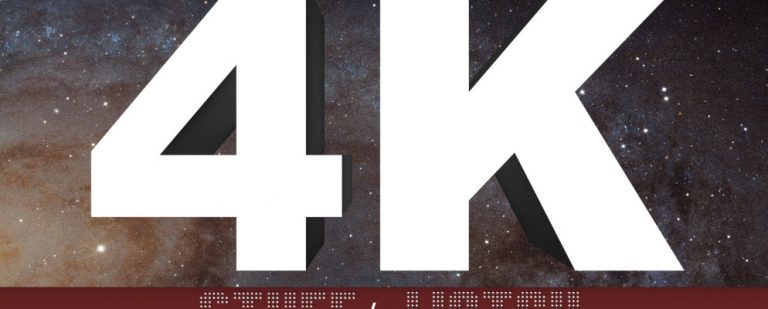Как изменить размер изображения на Mac с помощью фотографий или предварительного просмотра
Если вы хотите изменить размер изображений на вашем Mac, вам не нужно дорогостоящее приложение для этого. К счастью, macOS предоставляет вам несколько встроенных инструментов, которые вы можете использовать для легкого изменения размера ваших изображений.
Вот как можно быстро изменить размер изображения на Mac, используя Preview, Photos, ColorSync Utility и даже приложение Mail.
Для большинства задач: изменение размера с помощью предварительного просмотра
Предварительный просмотр – это надежное приложение, которое можно использовать для решения самых разных задач, таких как просмотр изображений, чтение документов и даже подписывание PDF-файлов. Одна из его самых полезных функций – это возможность изменять размер изображений, что является задачей, которую упрощает Предварительный просмотр.
Программы для Windows, мобильные приложения, игры - ВСЁ БЕСПЛАТНО, в нашем закрытом телеграмм канале - Подписывайтесь:)
Предварительный просмотр не требует, чтобы вы сначала импортировали изображение в библиотеку, и он позволяет разблокировать соотношение сторон, чтобы вы могли растягивать или сжимать изображение, если хотите. По этой причине предварительный просмотр – лучший выбор, когда речь идет о быстром изменении размеров заданий для изображений, отличных от тех, которые находятся в вашей библиотеке фотографий.
Чтобы изменить размер изображения с помощью предварительного просмотра:
- Дважды щелкните свое изображение, чтобы открыть его с помощью предварительного просмотра, если оно является средством просмотра изображений по умолчанию. Вы также можете выбрать несколько изображений в Finder, щелкнуть правой кнопкой мыши и выбрать Открыть с > предварительный просмотр,
- щелчок Инструменты> Настроить размер из строки меню.
- Использовать Вписаться в поле, чтобы указать предустановленное значение или ввести свой собственный ширина и высота в коробки при условии.
- Выберите раскрывающийся список, чтобы выбрать из пикселей, процентов, дюймов или другой единицы.
- При желании вы можете установить флажок для Шкала пропорционально сохранить соотношение сторон.
- Хит Ok когда вы закончите.
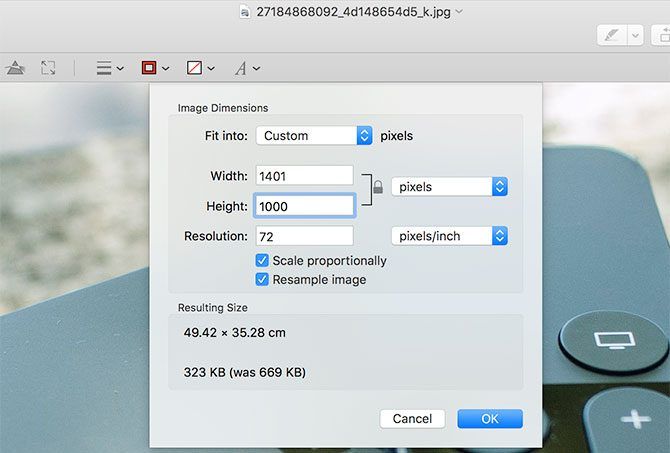
Затем вы можете сохранить изображение с измененным размером, используя Файл> Сохранить или Сохранить как (удерживая вариант ключ). Кроме того, вы можете нажать Файл> Экспорт указать формат файла и качество изображения. Посмотрите наш учебник для дополнительных изменений изображения, которые вы можете сделать с помощью предварительного просмотра
,
Изменение размера изображений с помощью фотографий
В 2015 году Apple заменила iPhoto новым приложением Photos. В настоящее время большинство людей знакомо с приложением Photos больше, чем с его предшественником. Оказывается, вы можете использовать фотографии больше, чем просто смотреть на свои изображения. Он позволяет редактировать фотографии в формате RAW, импортировать собственные фильтры и даже создавать слайд-шоу.
Вам нужно будет импортировать изображение в свою библиотеку, прежде чем вы сможете редактировать его в Фото. Изображения, которые вы добавляете со своего iPhone, цифровой камеры или SD-карты, уже должны быть в вашей библиотеке. Если у вас есть изображения из Интернета или других источников, вы можете перетащить их в окно «Фотографии» или нажать файл > импорт из строки меню.
Отсюда, как изменить размер изображения в фотографиях:
- открыто Фотографии и выберите ваши изображения.
- щелчок Файл> Экспорт 1 фото (или сколько вы изменяете размер).
- Под Размер Вы можете выбрать Полный размер, большой, средний или Небольшой пресеты. изготовленный на заказ позволяет вам установить свой собственный размер (в пикселях).
- выбирать изготовленный на заказ указать максимум ширина или Высотаили выберите измерение ограничить ширину и высоту числом, которое вы предоставляете.
- При желании вы можете выбрать тип файла, качество сжатия, пропустить ли встроенную информацию о местоположении и выбрать цветовой профиль, если хотите.
- щелчок экспорт и выберите, где вы хотите сохранить изображение.
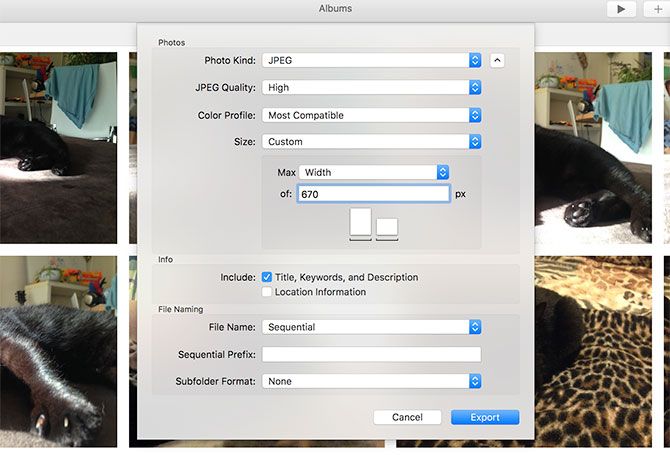
Замечания: У вас также есть возможность Экспорт неизмененного оригиналаЭто то, что вам следует выбрать, если вы печатаете свои изображения или планируете работать с ними во внешнем фоторедакторе.
как фотошоп или пиксельматор.
Изменение размера изображений с помощью утилиты ColorSync
ColorSync Utility является одним из тех приложений Mac по умолчанию
Вы можете даже не знать, существует. Его цель – помочь вам точно контролировать цветовые профили в вашей системе. Но вы также можете использовать этот скрытый драгоценный камень для изменения размера изображения в спешке.
Об использовании ColorSync Utility для изменения размера изображения следует отметить один момент: изображения, измененные таким образом, должны сохранять соотношение сторон. Для начала:
- Выберите изображение в Finder, щелкните правой кнопкой мыши и выберите Открыть с > Утилита ColorSync,
- В верхней части окна нажмите Отрегулируйте размер изображения кнопка.
- Выберите масштаб, ширину или высоту в Изменение размера раскрывающийся список и введите значение в к коробка.
- Вы можете при желании настроить Качество и Установить DPI Настройки.
- щелчок Подать заявление,
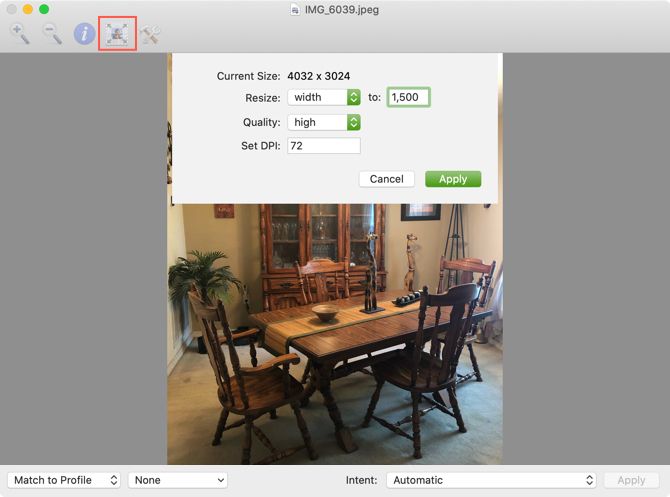
Затем вы можете нажать файл из строки меню и выберите Сохранить, Сохранить как, или экспорт сохранить измененное изображение.
Изменение размера изображений с помощью почты
Если вы хотите изменить размер изображения на вашем Mac, просто прикрепив его к электронному письму, вы можете изменить его размер в самом приложении Почта:
- Открой почта приложение на электронную почту, которую вы пишете.
- Прикрепите изображение, перетащив его в тело письма или нажав Прикреплять Кнопка на панели инструментов, чтобы найти и вставить изображение.
- Если изображение все еще выделено в вашем электронном письме, нажмите Размер изображения раскрывающийся список и выберите другой размер. Вы можете выбрать из Небольшой, средний, большойили, конечно же, фактический размер.
- Закончите составлять свою электронную почту и отправьте, когда будете готовы.
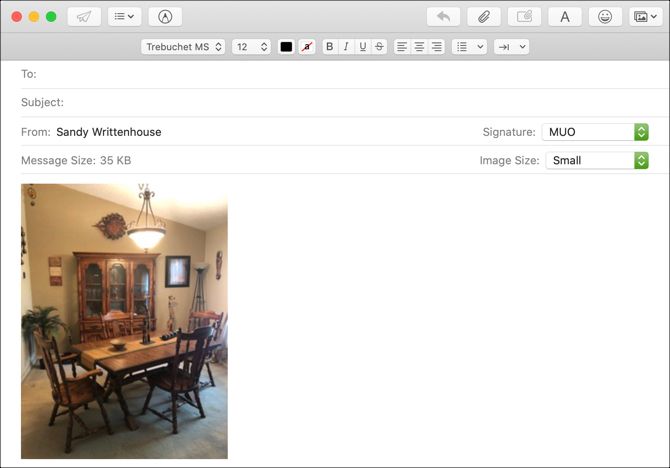
Несмотря на то, что вы не можете изменить размер изображения в Почте до определенного размера, если вы хотите только изменить его размер, чтобы он был меньше для сообщения электронной почты, это удобно.
Для пользователей Legacy OS X: измените размер изображения с помощью iPhoto
Если вы используете старый Mac, который не совместим с последней версией macOS, возможно, у вас все еще есть iPhoto. Таким образом, для пользователей Mac вы можете изменить размер изображений с помощью iPhoto.
Чтобы изменить размер изображения с помощью iPhoto, оно должно быть в вашей библиотеке iPhoto. Если вы используете iPhoto для импорта изображений с iPhone или цифровой камеры, то это уже сделано. Если вы получаете изображение из Интернета, лучший способ импортировать его – перетащить изображение в окно iPhoto.
Если у вас есть изображение в вашей библиотеке, вы можете экспортировать и изменить его размер по своему усмотрению. iPhoto сохранит пропорции изображения, поэтому вы не сможете растянуть изображение неестественно. Измените размер, выполнив следующие действия:
- открыто Iphoto и выберите ваши изображения.
- щелчок Файл> Экспорт,
- Под Размер ты можешь выбрать Полный размер, большой, средний или Небольшой пресеты. изготовленный на заказ позволяет вам установить свой собственный размер (в пикселях).
- выбирать изготовленный на заказ указать максимум ширина или Высотаили выберите измерение ограничить ширину и высоту числом, которое вы предоставляете.
- Хит экспорт и выберите место для сохранения изображения.
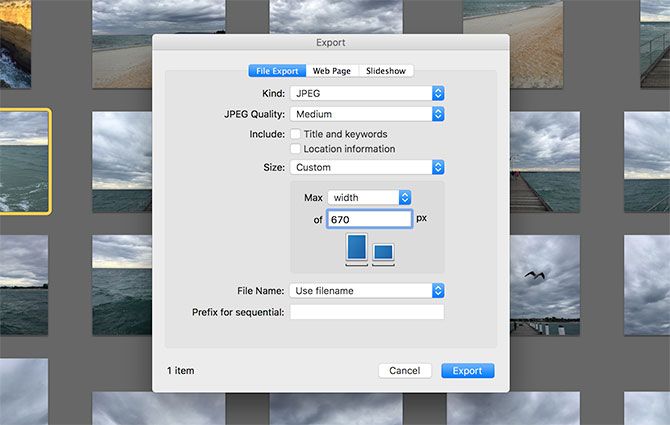
Вы также можете выбрать тип файла, качество сжатия, следует ли удалять информацию о местоположении, и установить префикс имени файла. Последний удобен для экспорта серии изображений в соответствии с соглашением об именах.
Изменение размера изображения с небольшим усилием на Mac
Любое из этих встроенных приложений выполняет свою работу, когда вы хотите изменить размер изображения на Mac. Например, вы можете использовать предварительный просмотр большую часть времени, но воспользуйтесь функцией изменения размера почтового изображения здесь и там. Какой бы путь вы ни выбрали, у вас есть варианты сделать этот процесс удобным.
Между тем, если вы заинтересованы в изменении размера пакета изображений на вашем Mac
У нас есть учебник для этого тоже!